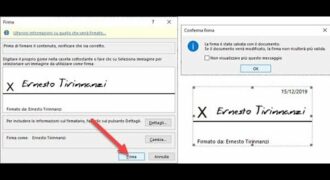Mettere la firma su un documento Word è un’operazione molto comune, soprattutto per chi lavora con documenti ufficiali o contratti. In questo tutorial, vedremo come inserire la firma digitale o manuale su un documento Word. Spiegheremo anche come creare una firma digitale e come aggiungerla alle impostazioni di Word per utilizzarla in modo rapido e semplice. Inoltre, mostreremo come inserire una firma scansionata o fotografata direttamente nel documento. Con questi semplici passaggi, potrai mettere la tua firma su qualsiasi documento Word in modo veloce e sicuro.
Come mettere la propria firma su un documento Word?
La firma è un elemento fondamentale per confermare l’autenticità di un documento. Con Word è possibile inserire la propria firma in modo semplice e veloce. Ecco i passaggi da seguire:
- Creare la firma: Disegnare la firma su un foglio bianco e scansionarla o utilizzare uno strumento online per crearla digitalmente.
- Inserire la firma come immagine: Aprire il documento Word e posizionare il cursore nel punto in cui si desidera inserire la firma. Selezionare “Inserisci” dalla barra degli strumenti, quindi scegliere “Immagine” e selezionare il file contenente la firma.
- Ridimensionare la firma: Se necessario, è possibile ridimensionare l’immagine della firma cliccando su di essa e trascinandone i bordi.
- Proteggere il documento: Per evitare che la firma venga rimossa o modificata, è possibile proteggere il documento. Selezionare “File” dalla barra degli strumenti, quindi scegliere “Informazioni” e cliccare su “Proteggi documento”.
- Salvare il documento: Salvare il documento Word con la firma inserita.
Con questi semplici passaggi, è possibile inserire la propria firma su un documento Word in modo sicuro e protetto.
Come posso firmare un documento senza stamparlo?
Sei alla ricerca di un modo per firmare un documento senza dover stamparlo? Non preoccuparti, ci sono diverse soluzioni che ti permettono di mettere la tua firma digitale su un documento. Ecco i passaggi da seguire:
- Utilizza una piattaforma di firma elettronica: esistono diversi servizi online che ti permettono di caricare il documento e firmarlo digitalmente. Ad esempio, puoi utilizzare DocuSign o Adobe Sign. In questo modo, potrai mettere la tua firma su un documento senza doverlo stampare.
- Usa la funzione di firma digitale di Word: se hai un documento in formato Word, puoi utilizzare la funzione di firma digitale per apporre la tua firma. Per farlo, apri il documento e vai su “Inserisci” > “Firma digitale”. Segui le istruzioni per creare la tua firma e posizionarla nel documento. Questo metodo ti permette di firmare il documento senza doverlo stampare e scannerizzare.
- Utilizza un’app per la firma digitale: se hai un documento in formato PDF, puoi utilizzare un’app per la firma digitale come Adobe Fill & Sign o SignNow. Queste app ti permettono di caricare il documento e firmarlo digitalmente. In questo modo, potrai mettere la tua firma su un documento senza doverlo stampare.
Utilizzando uno di questi metodi, potrai firmare un documento senza doverlo stampare, risparmiando tempo e denaro.
Come si fa la firma digitale su un documento?
La firma digitale è un modo sicuro e legale per apporre la propria firma su un documento elettronico. Se stai lavorando su Word, ecco i passaggi per mettere la firma digitale:
- Acquista un certificato di firma digitale: prima di poter firmare un documento, devi avere un certificato di firma digitale. Puoi acquistarlo da un’autorità di certificazione o da un provider di servizi di firma digitale.
- Aggiungi la firma digitale al certificato: una volta acquistato il certificato, devi aggiungere la tua firma digitale ad esso. Ciò può essere fatto utilizzando un software di firma digitale o attraverso un’interfaccia online fornita dal provider del certificato.
- Apri il documento su Word: una volta che hai il certificato e la tua firma digitale è stata aggiunta ad esso, apri il documento su Word che vuoi firmare.
- Clicca su “Inserisci”: nella barra dei menu di Word, fai clic su “Inserisci” e seleziona “Firma digitale”.
- Seleziona il tuo certificato di firma digitale: quando ti viene chiesto di selezionare un certificato di firma digitale, scegli quello che hai acquistato e a cui hai aggiunto la tua firma digitale.
- Firma il documento: una volta selezionato il certificato, fai clic su “OK” per firmare il documento con la tua firma digitale. Il documento è ora legalmente valido e sicuro.
Seguendo questi semplici passaggi, puoi facilmente apporre la tua firma digitale su un documento Word. Assicurati di avere un certificato di firma digitale valido e di aggiungere la tua firma digitale ad esso per poter utilizzare questo metodo di firma digitale.
Come si firma un documento?
La firma di un documento è un’operazione fondamentale per attestare la propria accettazione o autorizzazione. Ecco i passaggi da seguire per mettere la firma su Word:
- Aprire il documento Word che si desidera firmare.
- Posizionarsi nella posizione in cui si vuole inserire la firma.
- Cliccare sulla scheda “Inserisci” nella barra degli strumenti.
- Scegliere “Firma digitale” dal menu a discesa “Firma”.
- Selezionare il file di firma che si desidera utilizzare e inserirlo nel documento.
- Posizionare la firma nella posizione desiderata e regolarne la dimensione se necessario.
Una volta effettuati questi passaggi, il documento sarà firmato e pronto per essere inviato o archiviato. Ricorda che la firma digitale ha lo stesso valore legale di quella autografa e può essere utilizzata per tutti i tipi di documenti.